Android горячая перезагрузка: 5 способов перезагрузить Андроид телефон c кнопками и без
Как перезагрузить Android-смартфон или планшет
Если Вы периодически перезагружаете устройство Android, оно очищает память и ускоряет работу. Это также может быть быстрым решением для мелких проблем, таких как сбой приложений. Вот как перезагрузить Ваш Android смартфон или планшет, чтобы исправить типичные проблемы.
Выполните стандартный перезапуск
«Стандартный перезапуск» означает, что Вы перезагружаете устройство с помощью встроенного программного обеспечения. Нажмите и удерживайте кнопку питания на устройстве (она обычно находится сверху или справа, но также может быть слева) в течение нескольких секунд, чтобы открыть экранное меню питания. Вам не нужно разблокировать свое устройство, чтобы сделать это.

Параметры экранного меню питания могут незначительно отличаться в зависимости от Вашего устройства и от того, какая версия Android используется. Нажмите «Перезапустить», если есть возможность сделать это, а затем подождите, пока устройство перезагрузится.
Если Вы не видите возможности перезагрузки, перейдите к следующему способу.
Выключить и снова включить
Вы также можете перезагрузить смартфон или планшет Android вручную, выполнив проверенный метод выключения устройства, а затем снова включив его.
Эффект тот же, что и в предыдущем методе, и он является хорошей альтернативой, если на Вашем устройстве нет функции перезагрузки в меню питания.
Как и раньше, удерживайте кнопку питания смартфона или планшета в течение нескольких секунд, чтобы увидеть варианты питания. Нажмите «Выключить» (или его аналог на Вашем устройстве), а затем дождитесь полного отключения телефона или планшета.
Когда устройство выключено, нажмите кнопку питания, чтобы снова включить его.
Выполнить жесткий перезапуск (или полную перезагрузку)
Если Ваше устройство не отвечает или у Вас возникают проблемы с обычной перезагрузкой, Вы можете вместо этого выполнить жесткий перезапуск.
Не волнуйтесь — это не то же самое, что сброс к заводским настройкам. Эта опция — просто более радикальный метод включения и выключения вашего Android-устройства. Это как удерживать кнопку питания на Вашем компьютере.
Для этого нажмите и удерживайте кнопку питания не менее 20 секунд, это заставит Ваше устройство перезагрузиться вручную.
Извлеките аккумулятор
В настоящее время производители используют встроенные несъемные батареи для уменьшения общего размера оборудования.
Если Вам повезло, и у Вас есть устройство со съемным аккумулятором, но оно по-прежнему не перезагружается, Вы можете извлечь аккумулятор. Мы рекомендуем Вам попробовать выключить устройство, прежде чем вытащить аккумулятор.
Для начала аккуратно снимите заднюю панель с Вашего устройства. У каждого производителя есть свой способ сделать это, но обычно есть небольшие области, с помощью которых Вы можете отделить две части. Избегайте использования каких-либо инструментов, которые могут пробить батарею или иным образом повредить Ваше устройство.
После извлечения аккумулятора вставьте его обратно, а затем нажмите кнопку питания, чтобы снова включить устройство.
Используйте ADB для перезагрузки с помощью ПК
Если кнопка питания не работает, Вы можете подключить свое устройство к компьютеру и использовать инструмент Android Debug Bridge (ADB) для его перезагрузки. Этот инструмент, предоставляемый Google, позволяет выполнять несколько удаленных операций, включая перезагрузку смартфона или планшета.
Во-первых, Вам нужно установить ADB с Android SDK вместе с драйверами Вашего устройства Android. Также необходимо убедиться, что отладка по USB включена в меню параметров разработчика в настройках Android.
Подключите устройство к компьютеру с помощью USB-кабеля, откройте командную строку или терминал, а затем введите adb devices, чтобы убедиться, что Ваше устройство обнаружено. Если это не так, то проверьте, правильно ли Вы установили драйверы для своего устройства.
Если Вы видите свое устройство в списке, введите adb reboot, и Ваше устройство Android должно перезагрузиться как обычно.
Если другие способы не помогают
Когда Вы устраняете неполадки на Вашем устройстве Android, перезагрузка всегда должна быть Вашим первым шагом. Это часто все, что требуется, чтобы вернуть все в нормальное состояние. Но не всегда.
Устройства Android со временем замедляются. Если перезагрузка не помогает, сброс настроек к заводским настройкам может быть единственным способом вернуть Ваше устройство в рабочее состояние.
Учебник для перезагрузки телефона / Как перезагрузить телефон
Согласно последним данным Statcounter, почти четыре из десяти цифровых устройств сейчас работают под управлением ОС Android, второй по величине платформы в мире. Неудивительно, что в социальных сетях и на форумах много жалоб на телефоны Android. Снижение производительности с течением времени является одной из наиболее распространенных проблем на телефонах Android. К счастью, есть быстрое решение, чтобы помочь людям избавиться от различных проблем, перезагрузить телефон, В отличие от сброса настроек телефона Android, перезагрузка или перезагрузка телефона не приведет к удалению каких-либо данных на вашем телефоне Android и займет всего несколько секунд. Правильный перезапуск телефона закроет все открытые приложения, включая приложения, работающие в фоновом режиме, и очистит память. Если вы готовы изучить возможности перезагрузки, давайте начнем прямо сейчас.

Перезагрузка телефона отличается от аппаратная перезагрузка телефона, Вы можете получить подробную информацию здесь.
Метод 1: Как перезагрузить Android с помощью кнопки питания
Почти во всех телефонах Android есть кнопка питания или кнопка сна / пробуждения. Хотя положение кнопки питания на разных моделях телефонов может быть разным, принцип один и тот же.
Шаг 1, Нажмите и удерживайте кнопку «Питание», чтобы перейти к экрану меню загрузки.
Кнопка питания обычно находится сверху или сбоку телефона Android. Хотя и редко, некоторые смартфоны имеют кнопку питания на задней панели.
Шаг 2, Нажмите «Выключить» или аналогичную опцию, чтобы выключить телефон Android.
Если в меню загрузки есть пункт «Перезагрузка», вы можете нажать на него и выполнить перезагрузку телефона Android напрямую.
Шаг 3, Подождите не менее 20 секунд, чтобы завершить процедуру. Затем нажмите кнопку «Питание» еще раз, пока на экране не появится логотип Android или логотип производителя.
Поздравляем! Вы успешно перезагрузили телефон Android с помощью кнопки питания. Теперь вы можете ввести свой телефон с вашим паролем.
Вы можете узнать подробности здесь, чтобы перезагрузить телефон Samsung Galaxy.
Детали могут немного отличаться на телефонах Android от разных производителей, но операции похожи.

Метод 2Перезапустить Android в безопасном режиме
Если у вас есть ПК с Windows, вы можете быть знакомы с безопасным режимом. Когда ПК с Windows сталкивается с неисправностью, техническая поддержка всегда предлагает людям загружаться в безопасном режиме. Он будет запускать только операционную систему и необходимые функции, поэтому полезно определить, какой фактор вызывает проблему. Google также интегрировал безопасный режим в ОС Android.
Шаг 1, Для перезагрузки телефона нажимайте клавишу «Питание», пока на экране не появится меню загрузки.
Шаг 2, Нажмите и удерживайте кнопку «Выключить» в течение нескольких секунд. При появлении запроса на перезагрузку в безопасном режиме нажмите «ОК», чтобы продолжить.
Шаг 3, После загрузки телефона в безопасном режиме вы обнаружите, что все загруженные приложения недоступны. Здесь вы можете определить проблему, вызванную сторонними приложениями или системой Android.
Шаг 4, Наконец, нажмите кнопку «Питание» и выберите «Перезагрузка», чтобы вернуть его в обычный режим.
Если запрос в безопасном режиме не появляется, вы можете попробовать загрузиться в безопасном режиме с помощью кнопок громкости. Полностью выключите свой телефон Android, включите его и сразу нажмите и удерживайте кнопки «Увеличение громкости» и «Уменьшение громкости», пока на экране не отобразится «Безопасный режим».
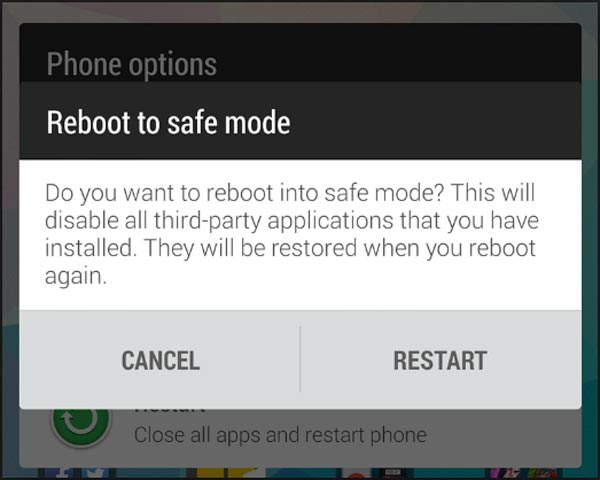
Метод 3: Как перезагрузить Android с помощью приложения перезагрузки телефона
Есть несколько сторонних приложений, которые имеют возможность быстрого перезапуска телефона. Если вам не нравятся аппаратные кнопки, вы можете попробовать это.
1. Быстрая загрузка
Подобно экрану меню загрузки, Quick Boot предлагает несколько вариантов перезагрузки телефона или загрузка в режим восстановления, Для этого не требуется доступ к root, поэтому каждый может использовать его с инструкциями ниже.
Шаг 1, Скачайте Quick Boot из Play Store и установите его на свой телефон Android.
Шаг 2, Откройте приложение и нажмите «Перезагрузить». Тогда все, что вам нужно сделать, это дождаться, пока телефон выключится и снова включится.
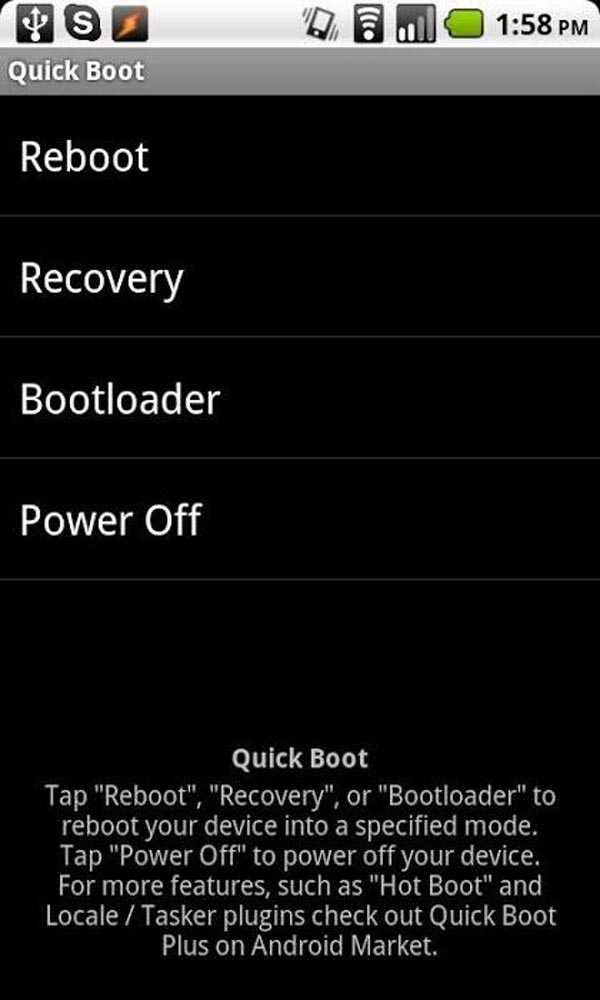
2. Быстрая перезагрузка
Как следует из названия, Fast Reboot — это легкое приложение для быстрого перезапуска телефона Android. Он имитирует перезапуск, закрывая и затем снова открывая все ядро и пользовательский процесс. Итак, это простой способ освободить память. Это приложение покажет вам, какие процессы закрывать и перезагружать, и сколько памяти нужно освободить. Это бесплатно и предлагает платную версию.
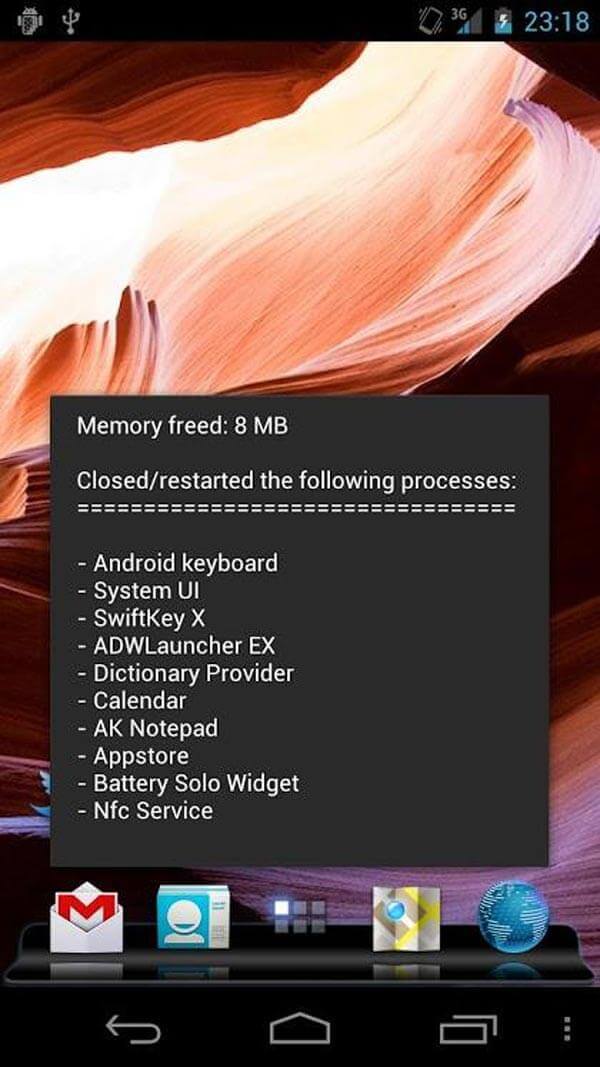
3. Диспетчер перезагрузки
Диспетчер перезагрузки является альтернативой экрана меню загрузки. Он имеет способность перезагрузить телефон Android без нажатия каких-либо аппаратных кнопок. И вы можете загрузить в режиме восстановления, загрузчик или просто отключить телефон в одно касание. Более удобно, это приложение содержит виджет для домашнего экрана. Недостатком является то, что он работает только на рутированный телефон Android.
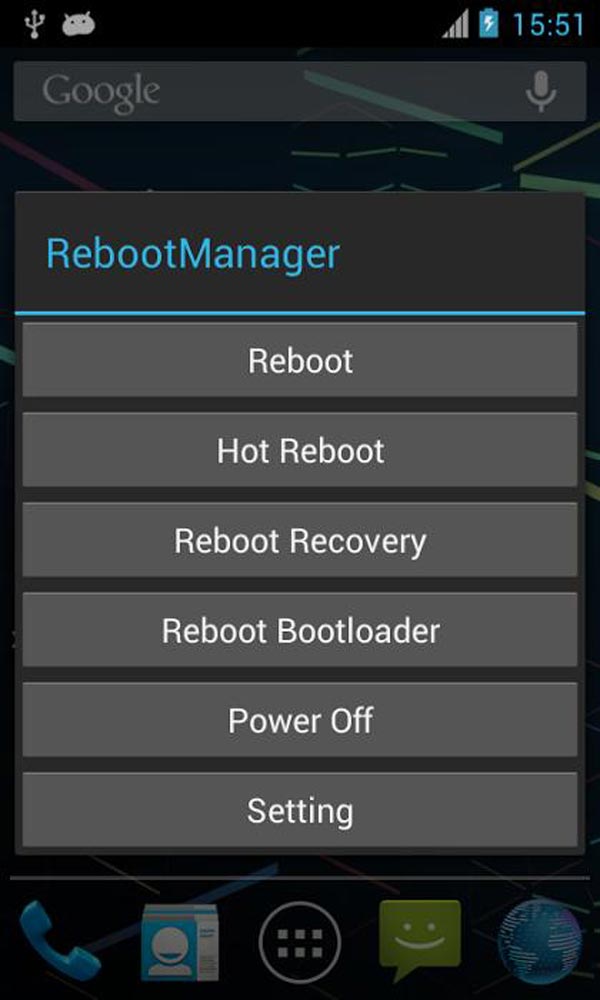
Метод 4: Android-телефон заморожен? Как заставить перезагрузить Android
Можно ли перезагрузить телефон, когда он заморожен? Принудительный перезапуск Android — это решение, которое вы ищете.
1. Как заставить перезагрузить телефон Samsung
Шаг 1, Нажмите и удерживайте кнопки «Power / Lock» и «Volume Down» не менее 10 секунд.
Шаг 2, Когда ваш телефон Samsung вибрирует и запускается, отпустите обе кнопки.
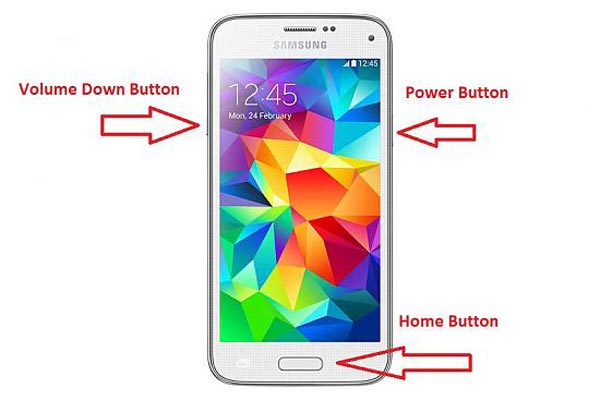
2. Как принудительно перезагрузить телефон LG
Шаг 1, Удерживайте кнопку «Power» и нажимайте кнопку «Volume Down» вместе, пока не отключится питание вашего телефона LG.
Шаг 2, Дождитесь завершения процедуры запуска, войдите в свой телефон с помощью PIN-кода.

3. Как заставить перезагрузить телефон HTC
Шаг 1, Чтобы перезагрузить телефон в HTC One / Desire и более ранних моделях, одновременно нажмите и удерживайте кнопки «Power» и «Volume Up». Для флагмана HTC U удерживайте кнопки «Power» и «Volume Down».
Шаг 2, Когда вы увидите логотип HTC, отпустите комбинацию кнопок.
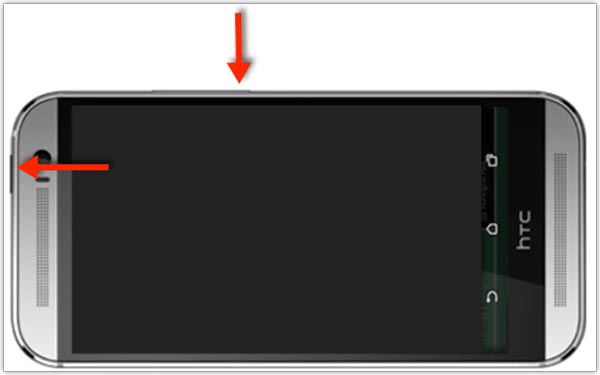
4. Как принудительно перезагрузить телефон Google Pixel
Шаг 1, Если ваш телефон Pixel завис, нажмите и удерживайте кнопки «Power» и «Volume Down» одновременно.
Шаг 2, От 7 до 8 секунд ваш телефон снова включится, и затем вы сможете отпустить кнопки.
![]()
5. Как заставить перезагрузить телефон Huawei
Шаг 1, Чтобы перезапустить телефон, удерживайте кнопку «Power» и одновременно нажимайте кнопку «Volume Up», пока на экране не появится логотип Huawei.
Шаг 2, Затем с помощью клавиш регулировки громкости выберите «Перезагрузить систему сейчас» и, нажав кнопку «Питание», включите ее.
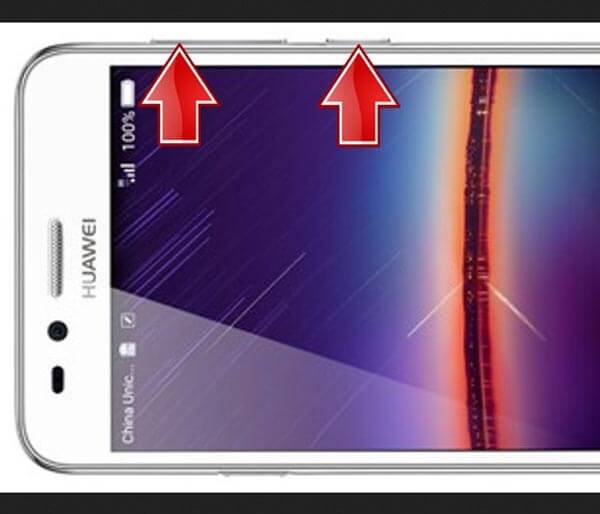
6. Как заставить перезагрузить мото телефон
Шаг 1, Нажмите и удерживайте клавиши «Уменьшение громкости» и «Питание», пока ваш телефон не выключится и снова не включится.
Шаг 2, Дождитесь окончания процедуры запуска, войдите в свой телефон с паролем.

Заключение
Пользователи телефонов Android часто испытывают различные проблемы с течением времени. Приложения реагируют дольше или некоторые функции операционной системы не работают нормально. Хотите оптимизировать производительность и удобство своего телефона на Android? Перезагрузка телефона — это простое решение. Самое большое преимущество в том, что это действие не повредит ни одной дате на вашем телефоне. Более того, перезагрузка телефона — это первый шаг, чтобы избавиться от зависания смартфона, поломки системы Android и черного экрана. В любом случае, когда вы столкнетесь с некоторыми проблемами на вашем телефоне Android, следуйте нашим инструкциям, чтобы решить их в первую очередь.
Как принудительно перезагрузить Android — резет гаджета
Пожалуй, перезагрузка мобильного устройства — это самый крайний способ решения различного типа проблем. Существует целый ряд ситуаций, когда без этого обойтись попросту невозможно. Именно для таких целей и используется Reboot Menu Widget, программа для принудительной перезагрузки Android.
Почему Android зависает? Ответов может быть несколько. Это и механические проблемы (перегрев аппаратной платформы), и проблемы программного обеспечения (ошибки в исходном коде приложений), и неправильно реализованный алгоритм обращения к ресурсам устройства, и даже неверное распределение оперативной памяти между программами и приложениями.
В любом случае, перезагрузить Android — это один из вариантов решения описанных выше проблем. Итак, давайте инсталлируем Reboot Menu Widget на ваш планшет или смартфон и начнем разбираться в принципах его работы.
1. Установка приложения Reboot Menu Widget
Процесс загрузки программы весьма банален и практически ничем не отличается от уже знакомого вам алгоритма получения установочных файлов в операционной среде Android.
Поэтому просто переходим по адресу http://goo.gl/YVToCN на страницу разработчика в магазине Google Play и выбираем пункт «Установить». Приложение запросит разрешение на предоставление определенных прав в системе.
Соглашаемся, нажав в всплывающем окне кнопку «Принять» и ждем окончания инсталляции. Через несколько мгновений приложение закончит процесс установки и разместит свой ярлык в основном меню мобильного устройства.
2. Настройка приложения Reboot Menu Widget
Запускаем программу. Для качественной работы этому маленькому скрипту просто необходимы права суперпользователя. Соглашаемся.
На этом моменте стоит обратить ваше внимание на посредственную локализацию приложения. Этот факт особенно не влияет на функциональность, но, тем не менее, некое неудобство для рядового пользователя привносит. Надеемся, что в последующих релизах разработчик этот недостаток устранит.
Мы же продолжаем разбираться в тонкостях работы Reboot Menu Widget. Заходим в настройки приложения. Как и следует из названия программы, основной режим работы скрипта — это экранный виджет.
В параметрах вы можете определить как его внешний вид, так и размер, который он будет занимать на виртуальном рабочем столе.
В этом же меню разработчики предоставляют пользователю возможность выбора между несколькими предустановленными темами отображения меню перезагрузки и основного виджета программы.
Если же ваш гаджет принадлежит к семейству мобильных устройств компаний Samsung и HTC, то советуем обратить пристальное внимание на следующие опции Reboot Menu Widget. Они помогут устранить специфические проблемы. В частности, неправильный перезапуск операционной системы Android.
Ну, и в самом конце меню настроек находятся пункты, отвечающие за строки, которые будут отображаться во всплывающем окне приложения.
Отметьте только необходимые вам действия, не стоит захламлять экран смартфона или планшета.
3. Использование приложения Reboot Menu Widget
Мы детально рассмотрели настройку параметров программы. Теперь же пришло время проверить приложение в работе. Помещаем виджет Reboot Menu Widget на рабочий стол мобильного устройства.
Активируем работу скрипта, нажав на виджет. Появится обновленное меню перезагрузки.
Самое частое действие будет находиться, как правило, в начале списка. Например, на скриншоте ниже наиболее популярным пунктом меню является «Перезагружать» (или «reset» в более ранних версиях программы). Выбираем его. Приложение запросит подтверждение выполняемого действия и перезагрузит мобильное устройство.
Надеемся, что после прочтения статьи вы узнали как принудительно перезапустить операционную систему Android на планшете или смартфоне наиболее простым способом.
Как полностью перезапустить телефон андроид. Что делать с телефоном андроид чтобы избавится от зависаний. Сочетания кнопок взамен Reset
Современные смартфоны, конечно, очень высокотехнологичны и в некоторых вопросах даже умнее пользователя. Однако столь сложная система нуждается в регулярной перезагрузке, в противном случае система может «подвисать», и ни одно из действий не будет доступно для пользователя. В данной статье расскажем о том, как перезагрузить телефон, если он находится в таком состоянии.
Нажмите «Почтовый архив» и выберите «Извлечь все». Щелкните правой кнопкой мыши компьютер и выберите команду Свойства. затем нажмите «Дополнительные параметры системы» и выберите «Переменные среды». в окне свойств системы. Шаг 3: В окне системной переменной щелкните по пути и «Изменить». Переменная пути будет выбрана при открытии окна «Изменить системную переменную». Вам нужно нажать на клавиатуре, чтобы переместить курсор в конце выделения. Не вводите, пока выбран путь, если вы это сделаете, удалите весь путь.
Шаг 5: Поместите курсор в верхнем правом углу экрана и нажмите «Поиск». Устройство перезапустится в режиме восстановления и сбросит заводские настройки. Если кнопка питания на устройстве сломана или не работает должным образом, есть несколько способов перезапустить устройство, не используя кнопку питания. Давайте рассмотрим некоторые из наиболее эффективных способов ниже.
Как перезагрузить телефон на Android (Андроид):
- Нажмите на кнопку Power, которая ответственна за выключение, включение и блокировку вашего смартфона/планшета, и удерживайте ее несколько мгновений.
- В появившемся меню выберите пункт «Перезагрузка» (она может называться «Рестарт»).
- Если данный метод не работает, то есть все настолько зависло, что меню не запускается, нажмите комбинацию клавиш: Power+Volume Up (прибавление громкости). В зависимости от устройства комбинация может отличаться. Так, для Nexus 7 используется комбинация Power +Volume Up+Volume Down.
- В том случае, если ситуация запущена настолько, что и этот метод не работает, остается только открыть крышку и вытащить аккумулятор.
Как перезагрузить телефон на iOS:
Для перезагрузки iOS-гаджета необходимо нажать и удерживать комбинацию клавиш Power+Menu. Menu — это самая большая кнопка девайса, расположенная под дисплеем. Аккумулятор вытащить тут не получится, у «яблочных» девайсов они несъемные.
Существует несколько процессов устранения неполадок, которые могут возникнуть, если кнопка питания не работает. Иногда это очень простое действие может включить экран и предоставить вам доступ к устройству. Установка зарядного устройства на телефон также может включать устройство.
В точности, что предлагает название, кнопка громкости действует как кнопка питания и включает устройство. Тяжесть выпуска — другое приложение, которое может быть полезно. Оно использует датчики на устройстве для определения ориентации и включения устройства при нажатии. Если вы поместите устройство на ровную поверхность, экран автоматически отключится.
Перезагрузить планшет на андроид достаточно просто, однако для этого нужно знать, что делать. Ведь причина может быть самая разная.
Иногда пользователь просто не может снять графический ключ, в иных случаях мобильная платформа повреждается, и все что остается – полностью перезагрузить устройство, со сбросом всех хранящихся на нем настроек и данных.
Метод 3: Ищите постоянное решение. Если у устройства все еще есть гарантия, вы можете исправить его, отправив его в магазин, где он был приобретен. Вы также можете приобрести кнопку включения питания для вашего устройства из надежного источника и заменить его.
Прежде чем мы увидим, как жестко перезагрузить устройство, важно различать сброс и перезагрузку. Большинство людей смущены этими двумя. Самый простой способ отличить их — перезапуск перезапуска устройства, а сброс удаляет все данные с устройства. В устройствах, где аккумулятор не может быть удален, необходимо имитировать выброс батареи. Включите устройство. Шаг 2: одновременно удерживайте кнопки питания и громкости, пока экран не отключится, и вы увидите анимацию перезапуска.
Многие мобильные платформы периодически подвергаются сбоям, в результате попытка запуска некоторых приложений приводит к перезагрузке устройства, или устройство и вовсе невозможно включить.
Важно различать простую перезагрузку устройства, с повторным включением от полного сброса данных, который также называют перезагрузкой, или полной перезагрузкой.
Чтобы перезагрузить систему устройства, сначала необходимо выполнить жесткий сброс, а затем выбрать систему перезагрузки в представленных параметрах. Шаг 1: Нажмите необходимые клавиши, чтобы перевести устройство в режим восстановления. Конкретные ключи различаются от одного устройства к другому. Руководство по эксплуатации клавиш устройства. Когда вы отпустите кнопки при включении устройства, вы увидите следующее изображение. Шаг 3: Нажмите кнопки увеличения и уменьшения громкости, чтобы отобразить режим восстановления на экране.
Шаг 4: Затем нажмите кнопку питания, чтобы перезагрузить устройство в режиме восстановления. Шаг 5: Нажмите кнопку регулировки громкости, удерживая нажатой кнопку питания, пока не увидите меню восстановления. Есть несколько ситуаций, когда ваше устройство отказывается перезапускать, независимо от того, что вы пытаетесь. Мы собрали некоторые из наиболее распространенных ситуаций и как их решить.
Если в первом случае система просто подвисает, то, например, перезагрузить андроид телефон Samsung можно, нажав определенную комбинацию клавиш. На каждом устройстве от Samsung она может быть уникальной, поэтому чтобы не искать полдня руководство пользователя к этому устройству, лучше запомнить сразу, как это делается.
Если пользователь не боится повредить сод
Как перезагрузить планшет или телефон на андроиде

Планшет и телефон способны работать без остановки двадцать четыре часа в неделю, даже в фоновом или спящем режиме. Такая нагрузка может сильно сказаться на их работоспособности, так что стоит давать андроиду передышку, проще говоря, перезагружать его. Существует несколько способов того, как перезагрузить андроид.
Как часто нужно перезагружать андроид
Перезагрузка телефона, планшета и компьютера помогают им перезапустить заново все системы. Это необходимо, когда один из процессов завис или выдал ошибку. Допустим, у вас перестал работать Play Market или музыкальный плейер — в большинстве случаев перезагрузка устройства решит проблему.
Если вы хотите, чтобы телефон или планшет прослужил дольше, перезагружайте его два-три раза в месяц. Это перезапустит все активные процессы и отключит ненужные программы, работающие в фоновом режиме.
Как перезагрузить телефон или планшет на операционной системе Android
Существует несколько способов выполнения данной операции. Для начала рассмотрим самый простой, быстрый и удобный.
Кнопка блокировки (включения)
На каждом телефоне справа, слева или сверху на корпусе находится клавиша, с помощью которой гаджет можно заблокировать.
 Чтобы перезагрузить устройство, удерживайте палец на кнопке блокировки (включения)
Чтобы перезагрузить устройство, удерживайте палец на кнопке блокировки (включения)
Если зажать кнопку блокировки на 3–6 секунд, то появится меню со списком доступных действий:
- отключить питание,
- включить режим полёта,
- перезагрузить устройство,
- активировать режим без звука.
Очевидно, требуется выбрать третий вариант — перезагрузка. Выбираем его, после чего устройство автоматически выключится и практически моментально включится.
 Нажимаем на кнопку перезагрузки устройства
Нажимаем на кнопку перезагрузки устройства
Извлечение аккумулятора
Перед тем как прибегнуть к способам посложней, проверьте, есть ли возможность вытащить из устройства аккумулятор. После извлечения аккумулятора телефон выключится, затем нужно вернуть аккумулятор на место и включить гаджет.
 На время вытаскиваем аккумулятор из его разъёма
На время вытаскиваем аккумулятор из его разъёма
На многих смартфонах аккумулятор несъёмный. Если у вас именно такой, то воспользуйтесь следующими способами.
Кнопка Reset для принудительной перезагрузки
Немногие компании снабжают свои устройства дополнительной кнопкой Reset, которая позволяет перезагрузить устройство, если первый способ не работает. Но будьте аккуратны: если вы используете эту кнопку, то все настройки устройства будут сброшены к заводским, а личные данные, приложения и файлы безвозвратно сотрутся. Находится эта кнопка сбоку или сзади, но может быть спрятана около разъёма для зарядки. Клавиша Reset крошечная — специально для того, чтобы на неё случайно не нажали. Дотянуться до кнопки можно иголкой или зубочисткой.
Сочетания кнопок взамен Reset
Если на гаджете нет кнопки Reset, можно воспользоваться специальным меню, которое по функционалу похоже на BIOS. Разные производители назначают вызов этого меню на различные сочетания кнопок. Вариантов не так много:
После использования вами одной из комбинаций устройство запустится, появится меню загрузчика.
Перемещение курсора в меню загрузчика происходит с помощью кнопок повышения и понижения громкости звука, выбор осуществляется кнопкой «Меню» или «Домой». Сначала попробуйте выбрать пункт reboot system now — он вызовет обычную перезагрузку без потери данных и сброса настроек. Если устройство всё равно не работает, повторно вызовите меню загрузчика и выберите wipe data/factory reset. Эта операция сбросит настройки до заводских и удалит находящиеся на устройстве файлы и программы.
 Выбор действия reboot system now немедленно перезагрузит анндроид
Выбор действия reboot system now немедленно перезагрузит анндроид
Видео: как сбросить настройки планшета или смартфона Android до заводских
При помощи компьютера
Существует также способ перезагрузки устройства с помощью программы RegawMOD Rebooter через компьютер или ноутбук. Найдите её в сети и установите. На компьютере должны быть установлены драйвера, которые позволят распознать ваш телефон или планшет при подключении его через USB-кабель. Драйвера могут установиться автоматически при подключении гаджета. А могут не установиться, тогда придётся скачать их с официального сайта компании-производителя телефона (планшета). После установки всех компонентов следуйте инструкции:
- Откройте программу RegawMOD Rebooter от имени администратора.
 Запускаем приложение от имени администратора
Запускаем приложение от имени администратора - Подключите устройство к компьютеру через USB-кабель.
 Подключаем устройство к компьютеру с помощью USB-кабеля
Подключаем устройство к компьютеру с помощью USB-кабеля - На системной панели компьютера появится иконка программы RegawMOD Rebooter. Кликните по ней и выберите один из режимов перезагрузки: reboot — обычная перезагрузка, recovery — восстановление системы, bootloader — перезагрузка в режим загрузчика, power off — выключение.
 Необходимо выбрать один из режимов перезагрузки андроида
Необходимо выбрать один из режимов перезагрузки андроида
Можно ли перезагружать телефон во время зарядки
Телефон на зарядке перезагружать можно, это никак не скажется на продолжительности жизни батареи. Перезагрузка устройства не навредит процессу зарядки, а если вы выключите его полностью на время подпитки энергией, то он зарядится быстрее, так как фоновые процессы не будут тратить заряд.
Если устройство стало работать медленней, зависать или отказываться выполнять какие-либо функции, не спешите чинить его самостоятельно или нести в сервис. Первое, о чём вас спросят ремонтники, это пробовали ли вы перезагружать свой гаджет. Так что просто сделайте это. Перезапуск всех программ и процессов с большой вероятностью решит вашу проблему.
Оцените статью:
(12 голосов, среднее: 2.8 из 5)
Поделитесь с друзьями!
самых горячих ответов «android-reboot» — qaru
Переполнение стека
- Около
Товары
- Для команд
Переполнение стека
Общественные вопросы и ответыПереполнение стека для команд
Где разработчики и технологи делятся частными знаниями с коллегамиВакансии
Программирование и связанные с ним технические возможности карьерного ростаТалант
Нанимайте технических специалистов и создавайте свой бренд работодателяРеклама
Обратитесь к разработчикам и технологам со всего мира- О компании
Загрузка…
.
android — как перезагрузить эмулятор в режиме восстановления
Переполнение стека
- Около
Товары
- Для команд
Переполнение стека
Общественные вопросы и ответыПереполнение стека для команд
Где разработчики и технологи делятся частными знаниями с коллегамиВакансии
Программирование и связанные с ним технические возможности карьерного ростаТалант
Нанимайте технических специалистов и создавайте свой бренд работодателяРеклама
Обратитесь к разработчикам и технологам со всего мира
.

 Запускаем приложение от имени администратора
Запускаем приложение от имени администратора Подключаем устройство к компьютеру с помощью USB-кабеля
Подключаем устройство к компьютеру с помощью USB-кабеля Необходимо выбрать один из режимов перезагрузки андроида
Необходимо выбрать один из режимов перезагрузки андроида